
2 modi per eseguire lo streaming di video/foto/musica da iPhone a PC Windows

Ti sei mai trovato in questa situazione in cui condividi le tue foto archiviate sul tuo iPhone o sul Android telefono con il tuo amico, ma lui/lei scorre sempre a sinistra e a destra per controllare le altre foto senza il tuo permesso. È piuttosto fastidioso, vero? Ma potresti sentirti in imbarazzo a chiedergli di smettere di scorrere a sinistra e a destra sullo schermo.

Non preoccuparti, in realtà puoi evitare situazioni come questa purché tu possa "congelare" lo schermo del telefono secondo la tua volontà. In questo modo gli altri non possono curiosare nel tuo segreto e puoi anche mantenere la sicurezza della tua privacy personale in modo saggio. Ora, vediamo come bloccare lo schermo su iPhone o Android dispositivo per evitare di scorrere a sinistra e a destra sullo schermo.
Parte 1. Come bloccare lo schermo su iPhone / iPad / iPod
Parte 2. Come bloccare lo schermo del telefono sul telefono Android
Sul dispositivo iPhone/iPad/iPod, è abbastanza facile "bloccare" determinati schermi utilizzando una funzione chiamata "Accesso guidato" sul iOS dispositivo. L'accesso guidato consente agli utenti di rimanere concentrati su un'attività quando utilizzano iOS dispositivo, limitando il dispositivo a una singola app e consentendo di controllare alcune funzioni disponibili solo su iPhone, iPad o iPod touch. Quindi puoi attivarlo e limitare lo schermo a una foto specifica, quindi i tuoi amici non potranno fare più cose senza il tuo permesso.
Fantastico, vero? Vediamo come configurare l'Accesso Guidato e limitare le operazioni degli altri utenti sul tuo dispositivo iOS .
Passaggio 1. Sul tuo iPhone/iPad/iPod, vai su "Impostazioni" > "Generali" > "Accessibilità", scorri verso il basso per trovare e tocca "Accesso guidato".
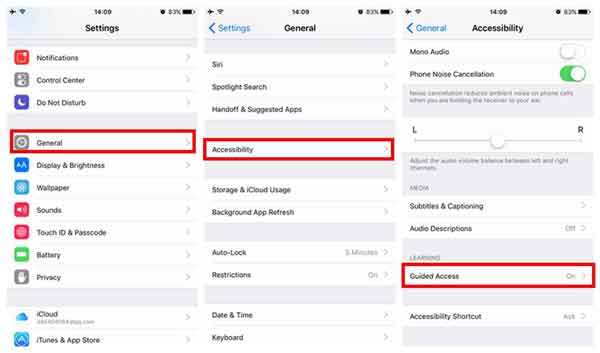
Passaggio 2. Nella pagina Accesso Guidato, attiva entrambe le funzioni "Accesso Guidato" e "Scorciatoia Accessibilità". Premi tre volte il pulsante Home per attivare la funzione Accesso Guidato.
Se l'Accesso Guidato viene abilitato per la prima volta, ti verrà chiesto di impostare una password, basta inserirla come richiesto. A questo punto potresti vedere l'interfaccia di Accesso Guidato sullo schermo.
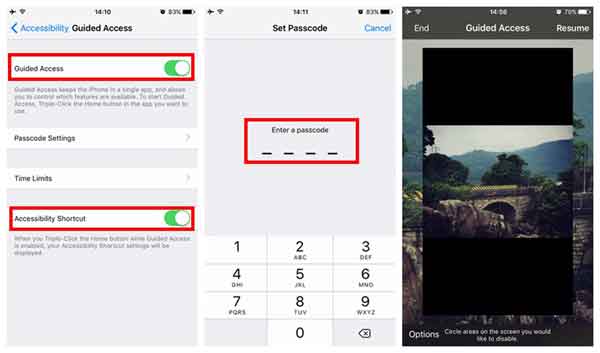
Passaggio 3. Tocca "Opzioni" nell'angolo sinistro e disattiva la funzione "Tocco" dalle Opzioni. Tocca l'opzione "Riprendi" nell'angolo in alto a destra e lo schermo verrà bloccato.
Passaggio 4. Per uscire dall'Accesso Guidato, fai di nuovo triplo clic sullo schermo, inserisci la password e tocca il pulsante "Fine" per uscire dall'Accesso Guidato.
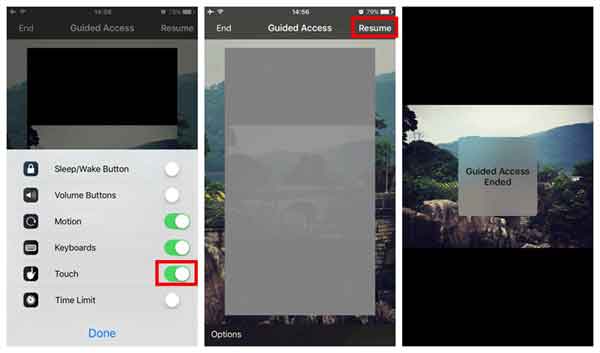
Dopo aver configurato l'Accesso Guidato sul tuo dispositivo iOS , quando hai intenzione di condividere le tue foto con i tuoi amici, quello che dovresti fare è semplicemente aprire l'immagine che desideri condividere e fare triplo clic su di essa, quindi lo schermo rimarrà concentrato su questa foto. E non importa quanto i tuoi amici cerchino di scorrere verso sinistra e verso destra, non potranno più vedere altre immagini a meno che tu non esca da Accesso Guidato con la tua password.
Potrebbe piacerti: Come utilizzare AirPlay o Screen Mirroring su iPhone / iPad / iPod
Per gli utenti Android , si consiglia di chiedere aiuto a un software di terze parti chiamato Ninja Snap, progettato per impedire che venga fatto scorrere il dito a sinistra e a destra per Android dispositivi. Questa app è in grado di proteggere le foto durante Android rovistare, il che è anche considerato una sorta di satira per coloro a cui piace rovistare nel rullino fotografico.
Puoi scaricare e installare questa app da Google Play Store e questa app è facile da usare, puoi mostrare direttamente la tua foto con i tuoi amici in Ninja Snap o aprire la foto condividendola su Ninja Snap.
Quindi, quando mostri una foto al tuo amico e lui/lei sta cercando di scorrere a sinistra e a destra sullo schermo, la foto successiva visualizzata sullo schermo sarà il suo volto catturato dalla fotocamera frontale e non vedrà le altre foto dal tuo telefono. Interessante, vero?
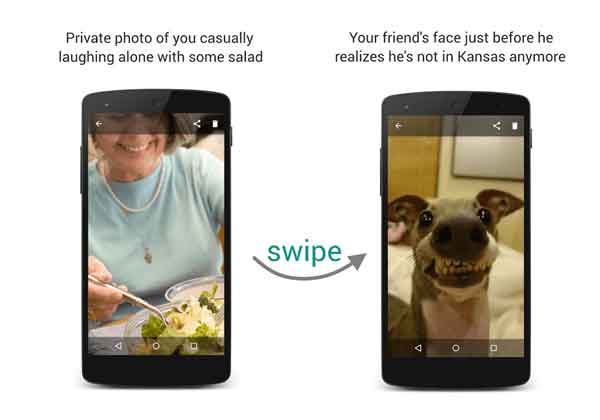
Quindi, non devi più preoccuparti che i tuoi amici vedano le tue foto senza il tuo permesso.
Articoli Correlati:
Come mostrare la percentuale della batteria su iPhone/iPad?
Come creare un hotspot personale su iPhone
Modo semplice per configurare iOS 11 Control Center su iPhone